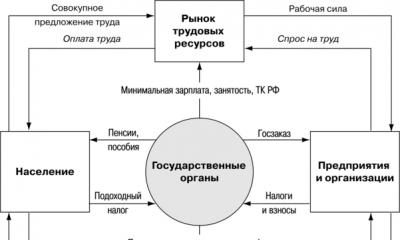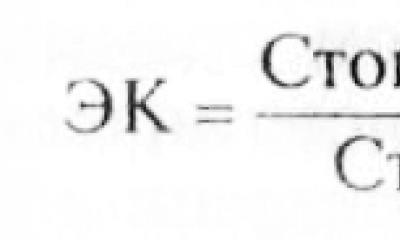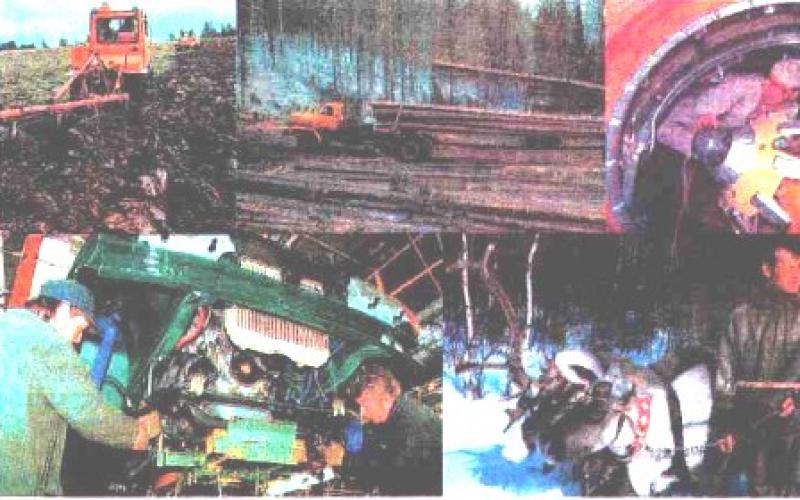Razmotrite kako računski program 1C Accounting 8.3 pomaže računovođi u tome tromjesečni izvještaji u FIU.
Ako je 1C sistem blagovremeno i ispravno unet Potrebni dokumenti, tada formiranje "penzijskog" izvještavanja nije teško, jer se vrši automatski. Da bi svi podaci došli na prava mjesta u izvještajima, u 1C se moraju unijeti sljedeće operacije.
- Primarno, mjesečni obračun doprinosi OPS-u i OMS-u. Program se proizvodi istovremeno sa platnim spiskom zaposlenih sa dokumentom 1C "". Stopa doprinosa je unaprijed određena u postavkama obračuna platnog spiska (pogledajte stavku "Reference i postavke" u dijelu "Plate i osoblje").
- Plaćanje doprinosa takođe mora biti uključeno u izveštaj FOJ. Trebalo bi se odraziti u 1C izvod iz banke« » s tipom operacije «Plaćanje poreza» (porez « Premije osiguranja u PFR" ili "u FFOMS", upišite "Doprinosi").
Kada se dokumenti o obračunavanju i uplati doprinosa uspješno unesu u program, možete započeti generiranje izvještaja u Penzioni fond. U 1C, u tu svrhu, radno mjesto:
Plata i osoblje / Premije osiguranja / Tromjesečno izvještavanje Fonda PIO
Za kreiranje novog skupa izvještajnih paketa, dovoljno je instalirati tekući period i kliknite na "Kreiraj skup" (period na ovom dugmetu će se automatski označiti).
Ako je program 1C 8.3 prethodno kreirao i sačuvao setove za druga razdoblja, oni se prikazuju na listi. Štaviše, kreiranje novog skupa obrazaca moguće je samo ako prethodni skupovi imaju status „Poslano“ ili „Neće biti poslano“. Za promjenu stanja koristite vezu "Postavi stanje".
Pritiskom na dugme "Kreiraj komplet" program kreira i automatski popunjava RSV-1 obrazac. Prikazuje se prozor koji se otvori opće informacije na oporezivu osnovicu i obračunate doprinose za traženi period. Status obrasca je "U toku".

Nabavite 267 1C video lekcija besplatno:

Odjeljak 1 uključuje iznose doprinosa u PFR i FFOMS koji su nastali i plaćeni tokom perioda, kao i dug (ako postoji).
Odjeljak 2 odražava obračun doprinosa na osnovu oporezive osnovice i važeće tarife. Ako je tokom perioda program uveo dokumente "Bolovanje" za koje su naknade obračunate, tada će se iznos naknada automatski prikazati u odjeljku 2 u redovima 201 i 211 "Iznosi koji ne podliježu premijama osiguranja".

Kako promijeniti podatke u RSV-1 izvješćivanju u 1C 8.3
Ako se vratimo na obrazac za rad sa RSV-1 i ovdje odaberemo liniju „Partija odjeljaka 6 RSV-1“, vidjet ćemo da se ispod pojavila lista zaposlenih sa iznosima zarada i obračunatih doprinosa. To su podaci koji spadaju u "Individualne informacije" (odjeljak 6).

Dvostrukim klikom na liniju sa zaposlenikom otvara se obrazac za uređivanje odjeljka 6 RSV-1 za ovog zaposlenika. Ako je potrebno, sve informacije ovdje se mogu uređivati ručno: promijenite iznose, dodajte nove redove.

Kartica "Odjeljak 6.8 (iskustvo)" istog obrasca odražava informacije o iskustvu zaposlenika. Ako je uneto bolovanje, tada se ovdje automatski prikazuje period bolesti sa šifrom VRNETRUD. Ovaj odjeljak je također dostupan za ručno uređivanje. Na primjer, ako je zaposleniku, po dogovoru sa upravom, odobreno odsustvo „bez plaće“, ovdje treba dodati redove i naznačiti traženi period godišnjeg odmora odabirom željene šifre u odjeljku „Obračunati radni staž“.

Po potrebi se popunjavaju i podaci kao što su periodi rada u posebnim uslovima ili na povlašćenom položaju. U slučaju rada u uslovima "štetnosti" popunjava se odeljak 6.7.
Još jedna mogućnost koja vam omogućava da uređujete radni staž zaposlenih je link “Staž” u vidu rada sa RSV-1:

Klikom na ovu vezu otvara se obrazac za uređivanje radnog staža u obliku liste zaposlenih. Ovaj obrazac sadrži, između ostalog, rubrike za informacije o određivanju prijevremene penzije. Promjene učinjene u stažu moraju se sačuvati pomoću odgovarajućeg dugmeta.
Pažnja! Prilikom popunjavanja obrasca RSV-1 za 4. kvartal 2016. godine, naveden je OKVED kod, izdanje 2 (Naredba Rosstandarta od 10. novembra 2015. br. 1745-st). Šifra se automatski zamjenjuje iz podataka o organizaciji.
Ako OKVED kod nije automatski zamijenjen, navedite ga u detaljima organizacije (odjeljak Glavni). Da biste primijenili promjene u obrascu RSV-1, kliknite na dugme "Ažuriraj".
Postoje dva načina za ispravke dostavljenih RSV-1 izvještaja:
- Napravite obrazac za pojašnjenje RSV-1
- Dodajte ispravni obrazac trenutnom RSV-1
podsjećam.
Da biste kreirali ili uredili RSV-1, morate otvoriti
Izbornik / Plate i ljudski potencijali / Premije osiguranja / Tromjesečno izvještavanje PIO / i ovdje odaberite trenutni izvještajni period.
Iz Meni / Izvještaji / 1C Izvještavanje / Planirano izvješćivanje / možete pogledati gotov izvještaj i postaviti ga ili poslati.
Metoda #1 - Kreirajte razjašnjavajući RSV-1 obrazac
Ova metoda se može koristiti samo ako su ispunjena dva uslova:
- Greška je dovela do potcjenjivanja doprinosa koji se plaćaju.
- Od kraja izvještajnog perioda (ne brkati sa rok podnošenje izvještaja) nije prošlo više od dva mjeseca.
I tako, otvaramo u 1C: Računovodstvu 3.0 prozor „Izbornik / Plata i osoblje / Premije osiguranja / Tromjesečno izvještavanje Penzionom fondu“. I pritisnite dugme "Kreiraj ispravni obrazac RSV-1".
Program koristi samo naziv "Korektivno", ja posebno koristim različite nazive "Pojašnjavajući" i "Korektivni" da naglasim razlike.
Prilikom odabira perioda prilagođavanja, budite oprezni, ne zaboravite odabrati ne samo kvartal, već i godinu. Nakon kreiranja obrasca neće biti moguće promijeniti period. Morat ćete izbrisati ovaj obrazac i kreirati novi.
Ovaj obrazac bi trebao biti:
- Jedno pakovanje sekcija 1-5 sa tipom - CORR,
- I dva pakovanja sekcije 6:
- druga vrsta je CORR., dodaju se samo oni zaposleni za koje postoji prilagođavanje. Ovo pakovanje se puni na isti način kao i originalno.
Da biste prešli na štampani obrazac, kliknite na red "Sekcije 1-5" u koloni "Sekcije". Na naslovna strana ne zaboravite da popunite polje "Razlog pojašnjenja".
Metod #2 - Popravi greške u trenutnom RSV-1
Ukoliko nisu ispunjeni uslovi za izradu korektivnog obrasca, onda se sve ispravke vrše pri podnošenju sljedećeg RSV-1 izvještaja, ali uz dodatni paket odjeljka 6 (ili više, ako ispravljate više izvještajnih perioda odjednom). Prva serija će biti za tekući period, a dodatne serije za svaki prilagođeni period.
Da biste to uradili, prvo, sve je kao i obično, u obrascu „Kvartalno izvještavanje u PFR“, kreirajte skup za izvještajni period. Nakon otvaranja obrasca i provjere podataka za izvještajni period, kliknite na dugme "Dodaj / paket sekcija 6". Pojavljuje se nova linija, ali za sada ima TIP - SHF. Otvorite ovaj red i počnite sa ispravkama. Polje "Izvještajni period" označava tekući izvještajni period. "Vrsta informacija" odaberite "Korektivna". Ali u polju „Tačno. period" označavaju period u kojem su izvršena prilagođavanja.
« Reg. broj u ispr. period» - Nakon promjene pravne adrese, FOJ može dodijeliti novu matični broj. Ako kreirate prilagodbu za period kada ste još imali stari registarski broj, tada se ovaj stari registarski broj mora navesti u ovom polju. Ako niste imali takve avanture, ostavite ovo polje praznim.
Odlučio sam da napišem ovaj članak u stilu "pitanje-odgovor", prikupljajući najčešće postavljana pitanja vezana za premije osiguranja u programu 1C Plate i ljudski resursi 8.
Pitanje 1. Nakon učitavanja podataka iz 1C Plaća i osoblje 7.7 u 1C Upravljanje platama i osobljem 8.2, prilikom generisanja RSV-1 izvještaja, red 100 se ne popunjava automatskiStanje premija na početku godine«.
Tukao bih ih rukama, ali ne mogu da nađem gde. Ili barem nekim dokumentom sredili stanja početkom 2013. godine. U Operacijama - Dokumenti - Prijenos podataka, tu se mogu korigirati samo razgraničenja, ali gdje treba platiti stanje? Prilikom formiranja RSV-a program daje brojeve koje treba uneti u formular rukama, ali onda kliknem na "Snimi" i zatvorim, ponovo formiram - opet bez ostatka. šta da radim?
Odgovor: Za unos stanja duga možete koristiti dokument "Obračun premija osiguranja". Služi ne samo da se odraze činjenice o plaćanju premija osiguranja, već i da se unese stanje duga u trenutku kada je sistem pokrenut.
Unesite listu dokumenata Obračuni za premije osiguranja» možete na kartici desktopa "Porezi", link "Obračuni premija osiguranja"
ili iz glavnog menija programa, stavka "Platni spisak za organizaciju" -> "Porezi i doprinosi" -> "Obračun premija osiguranja"

U otvorenoj listi dokumenata dodajte novi.

U atributu "Plaćanje / obračunavanje" odaberite "Obračun". Ostavljamo atribut "Vrsta obračuna" na poziciji "Tekuće uplate doprinosa".
Za 2012. godinu postavili smo datum obračuna "31.12.2012.
Ovaj način rada je dizajniran posebno za unos početni bilansi na premije osiguranja.
Nakon toga, u odgovarajuće detalje unesite iznos početnih stanja u sredstvima.
Nakon knjiženja dokumenta, red 100 izvještaja RSV-1 će se automatski popuniti na osnovu unesenih podataka
Pitanje 2. Kako se uvjeriti da je bolovanje ispravno obračunato u 1C ZUP-u sa ručno unesenim obračunima za izračunavanje prosječne zarade?
Reći ću vam sve do detalja.
Od 01.01.2013. godine postavljena je nova baza 1C 8.2 ZUP. Prije toga, plata je obračunavana u Excel-u.
Obračuni za 2011. i 2012. godinu upisani su ručno za zaposlene.
Napravio sam i raspored rada za 2011. i 2012. godinu.
Nikada se nisam prijavio za bolovanje, ali znam računicu, generalno sam je sam izračunao, ali ne konvergira sa 1C ZUP-om, ne povlači obračunatu platu za 2011.
odgovor: Pored podataka o obračunatim zaradama za prethodne dvije godine, za obračun obračuna na bolovanju potrebno je unijeti podatke o obračunatim premijama osiguranja za isti period.
Najlakši način da to učinite je dokumentom „Obračun premija osiguranja“ nakon unosa dokumenta „Obračun plate zaposleni u organizacijama. Dokumente je potrebno unijeti za svaki mjesec perioda koji je uključen u obračun prosječne zarade.
Spisak dokumenata "Obračun premija osiguranja" možete pronaći kroz glavni meni programa:

Ako je za ovaj mjesec obavljen “Platni obračun”, tada će pomoću dugmeta “Popuni i izračunati” dokument automatski generisati iznose doprinosa:

Pored toga, potrebno je ispraviti dugovanja prema zaposlenima u organizacijama koje su nastale kao rezultat platnog spiska. To se može uraditi sa dokumentima “Plata koja se isplaćuje organizacijama” sa načinom plaćanja “Preko blagajne” i unesena na osnovu rashoda gotovinski nalog. Dovoljno je izvršiti uplatu jednom, nakon što ste u potpunosti otplatili dug u jednom dokumentu.

Nakon toga, bolovanje će se normalno obračunavati.
Pitanje 3. Implementacija ZUP-a 2.5. Pokušavamo da popunimo podatke za FOJ, ali nešto radimo pogrešno. Ne prikazuje plaćeno. "Accrued" emisije.
Odgovor: Za registraciju u programu 1C Plaća i Menadžment osoblja o činjenici plaćanja premija osiguranja, namijenjen je dokument "Obračuni za premije osiguranja". Kako ga pronaći - pogledajte gore.
Da biste prikazali uplatu FOJ, morate uneti dokument tako što ćete izabrati vrednost zahteva „Plaćanje/obračun” – „Uplata za FIU”.

Vrsta uplate - "Trenutne uplate na doprinose", u detaljima "Datum uplate" naznačiti stvarni datum prenosa doprinosa. Dugme "Popunite bilanse" omogućava vam da automatski popunite iznose osiguranja i kapitalnih dijelova penzije sa iznosima doprinosa koji su akumulirani u programu.
Prilikom sprovođenja, dokument raspoređuje iznose uplata srazmerno obračunavanju doprinosa za svakog zaposlenog, a nakon toga, prilikom generisanja podataka za FIU iznosi doprinosi uplaćeni od strane zaposlenih će biti popunjeni.
Pozdrav dragi čitaoci bloga. U današnjoj publikaciji nastavit ću seriju članaka za početnike. softverski proizvod "1C upravljanje platama i kadrovima", kao i za one koji se tek odlučuju da li da kupe ovaj program ili ne. A danas ćemo govoriti o formiranju regulisanog izvještavanja za podnošenje regulatornim tijelima: Fondu socijalnog osiguranja (4-FSS), Penzionom fondu Rusije (RSV-1) i Inspektoratu Savezne Poreska služba(porez na dohodak fizičkih lica). Čini mi se da je ovaj dio računovodstva ključan i konačan u radu sa programom. Na mnogo načina je ovaj program kupljen radi automatizacije formiranja i slanja izvještaja.
Da podsjetim da su ranije u ovoj seriji članaka, mogućnosti kadrovskog računovodstva, obračuna i isplate zarada, obračuna i plaćanja premija osiguranja, kao i mogućnost računovodstvo u 1s zum. Spisak svih materijala u ovoj seriji je predstavljen u nastavku:
Popunjavanje obrasca 4 fss
✅
✅
✅
Dakle, počnimo sa izvještajem 4-FSS. Ovaj izvještaj se dostavlja fondu socijalno osiguranje kvartalno. Za generiranje ovog reguliranog izvještaja potrebno je otići na radno mjesto „Uređeno i Finansijski izvještaji» (Platni spisak za organizacije -> Izvještaji -> Planirani izvještaji). U lijevoj koloni prozora koji se otvori morate odabrati tip izvještaja "4-FSS" i dvaput kliknuti na njega da kreirate novi.
Ovo će otvoriti praznu Obrazac 4-FSS. Da biste ga automatski popunili prema računovodstvenim podacima, morate kliknuti na dugme "Popuni" koje se nalazi u gornjem lijevom kutu. Za navigaciju između odjeljaka, koristite dugmad za oznake ili dugme "Idi na...".
Također je moguće ručno urediti obrazac.

Nakon što popunite i potvrdite podatke, kliknite na OK. Generisani izvještaj će se pojaviti u Dnevniku izvještaja radnog mjesta za regulatorno i finansijsko izvještavanje. Ovaj izvještaj će biti sačuvan u bazi podataka kao i svaki drugi dokument u programu.

Napravljeni izveštaj se može odštampati pomoću dugmeta „Štampaj“ u samom izveštaju ili u Dnevniku izveštaja. Zatim se izvještaj može preuzeti u XML formatu i poslati regulatornim tijelima pomoću programa trećih strana (na primjer, SBiS). Za korisnike koji imaju povezan "1C Reporting", moguće je direktno slanje izvještaja sa 1C ().
Obrazac RSV 1 PFR
✅ Seminar "Life hacks za 1C ZUP 3.1"
Analiza 15 računovodstvenih životnih hakova u 1s zup 3.1:
✅ KONTROLNA LISTA za provjeru platnog spiska u 1C ZUP 3.1
VIDEO - mjesečno self check računovodstvo:
✅ Plate u 1C ZUP 3.1
Korak po korak instrukcije za početnike:
Od 1. kvartala 2014. godine promijenjen je format regulisanog izvještavanja prema Fondu PIO. Sada organizacije moraju obezbijediti jedinstveni oblik RSV-1. Koji će sadržavati pojedinačne podatke zaposlenih. Više o ažuriranjima u RSV-1 pročitajte u člancima:
Postoje dva načina za generiranje RSV 1 izvještaja. Prvi je generisanje izveštaja na radnom mestu „Priprema podataka za prenos u FOJ“. Može se pristupiti na kartici PFR na radnoj površini programa. Drugi način je da otvorite servis “Regulirano i finansijsko izvještavanje” (Platne liste po organizacijama -> Izvještaji -> Regulisani izvještaji) i dvaput kliknete na red RSV-1 u lijevoj koloni. Istovremeno, program će vas i dalje preusmjeravati na radno mjesto „Priprema podataka za prijenos u FOJ“.

Kao što ste vjerovatno već shvatili, pritiskom na dugme "Generiši" pomoći ćemo nam da napravimo izvještaj za 1. kvartal 2014. godine.

Detaljan opis svih polja ovog obrasca dat je u članku:. Ukida se raspodjela uplaćenih doprinosa. Radno mjesto pruža mogućnost uređivanja samo odjeljaka 2.5 i 6 obrasca RSV-1. Da biste uredili preostale odjeljke i vidjeli RSV-1 u cjelini, potrebno je da odete na servis “Regulirano i finansijsko izvještavanje” (Platni spisak za organizacije -> Izvještaji -> Regulisani izvještaji). Izvještaj RSV-1 koji smo kreirali biće prikazan u Dnevniku izvještaja. Nakon otvaranja možete uređivati i pregledavati sve rubrike, kao i štampati, postavljati i slati u penzioni fond.
Pomoć 2 poreza na dohodak
✅ Seminar "Life hacks za 1C ZUP 3.1"
Analiza 15 računovodstvenih životnih hakova u 1s zup 3.1:
✅ KONTROLNA LISTA za provjeru platnog spiska u 1C ZUP 3.1
VIDEO - mjesečna samoprovjera računovodstva:
✅ Plate u 1C ZUP 3.1
Korak po korak upute za početnike:
Za izvještavanje u poreska uprava prema obrascu 2 poreza na dohodak fizičkih lica, koji se podnosi na kraju godine, vrši se posebna obrada u programu „Priprema podataka o porezu na dohodak građana za prenos u poreske vlasti". Može se pristupiti na kartici "Porezi" na radnoj površini programa. Pomoću dugmeta "Generiraj reference" podaci se uključuju poresko računovodstvo. Generisani podaci se mogu proveriti korišćenjem ugrađenog čeka, odštampati sertifikate za svakog zaposlenog i registar podataka o prihodima, postaviti fajl za slanje u XML formatu. Ako imate povezanu uslugu 1C Reporting, izvještaj se može slati direktno iz programa (čitati). Dugmad za izvođenje ovih radnji na slici su zaokružena crvenom bojom.

Za ispravno učitavanje podataka potrebno je da zaposleni unesu podatke o pasošu i podatke o registraciji. Sve se to upisuje u imenik "Zaposleni". Općenito, program će vam reći o svim informacijama koje nedostaju kada pokušate učitati podatke.


To je sve za danas. U sljedećem dijelu ćemo pogledati .
Kako biste prvi saznali za nove publikacije, pretplatite se na ažuriranja mog bloga:
Redoslijed izrade izvještaja RSV-1 u ZUP-u 3.0
Informacije o regulisanom izveštavanju (u FOJ, ali i u FSS, IFTS, itd.) nalaze se u glavnom meniju odeljak – Izveštaji, reference. Formiranje izvještaja RSV-1 ide kroz specijalizovano radno mjesto, koje se pokreće iz ovog odjeljka na linku – Kvartalno izvještavanje FOJ.
Da bi izveštaj sadržao pojedinačne informacije, potrebno je koristiti radno mesto – Kvartalno izveštavanje FOJ. U suprotnom, neće doći do automatskog popunjavanja svih potrebnih obrazaca.
Prije generisanja izvještaja za tekući kvartal morate podesiti status - Poslano, ako to ranije nije urađeno, izaberite stavku menija - Postavi status i status - Poslano.
Zatim kliknite na dugme - Kreirajte skup za _ kvadrat. 201_ g. U novom prozoru će se otvoriti obrazac koji će se još neko vrijeme puniti informacijama. Po završetku ovog procesa, dobit ćete dva ili više paketa informacija.
Najgornji paket odgovara opštim odjeljcima RSV-1 (odjeljci 1-5), zatim su predstavljene glavne informacije iz općih odjeljaka. Za otvaranje i pregled/provjeru ovih odjeljaka - kliknite na liniju Odjeljci 1-5.
Za pregled detaljne informacije na zaposlenog od interesa, potrebno je da se pozicionirate na njega i dvaput kliknite ili koristite dugme "uredi" da biste otvorili obrazac za pojedinačne informacije.
Ovaj prozor ima tri kartice:
1. Odjeljci 6.4 (zarada), 6.5 (doprinosi) - sadrži podatke o mjesečnim zaradama zaposlenog u tekućem kvartalu, kao i o obračunatim doprinosima.
2. Odjeljak 6.7 (štetna zarada) - kartica sadrži informacije o zaradi za koje se plaćaju dodatni doprinosi za štetne i teške uslove rada. Ova kartica se popunjava samo za zaposlene čija pozicija predviđa slične uslove rada i doprinose.
3. Odeljak 6.8 (dužina radnog staža) - da odražava dužinu radnog staža zaposlenog za proteklo tromesečje. Program automatski dijeli periode ako je, na primjer, bilo bolovanje ili godišnji odmor o vlastitom trošku. Za "švarce" je važno da na poziciji ispravno naznače - šifru posebnih uslova rada i šifru stavke liste kako bi se odgovarajuća polja mogla automatski učitati u stažu.
Informacije koje se nalaze na radnom mjestu pripreme izvještaja RSV-1 mogu se uređivati ručno, ali se u većini slučajeva to ne preporučuje. Ukoliko se pronađe netačna informacija ili greška, potrebno je pronaći razlog u računovodstvu ili u postavkama programa, ispraviti (eliminisati) i ponovo popuniti izvještaj.
Za ponovno popunjavanje izvještaja odaberite stavku - Osvježi -> Osvježi u potpunosti.
Ako ste iz nekog razloga izvršili ručne izmjene u izvještaju, ali ga trebate ažurirati, to možete učiniti bez gubitka ispravaka - Ažuriraj s ispravkama. Zaposleni za koje su podaci ručno ispravljeni su prikazani - podebljano.
Pored dugmeta "Ažuriraj" nalazi se dugme "Dodaj". Uz njegovu pomoć moguće je dodati još jednu gomilu sekcija u izvještaje, na primjer, korektivnih. Međutim, ovo se također ne preporučuje. Za kreiranje automatskih usklađivanja dovoljno je da se u bazi podataka odrazi činjenica o dodatnoj procjeni doprinosa za prethodne periode, ili da se izvrši korekcija za bilo koju drugu situaciju u vezi sa kojom je potrebno usklađivanje. Program će to "vidjeti" i automatski kreirati paket.
Funkcija - Dodaj -> Dodatne datoteke je neophodna kada, na primjer, FOJ zahtijeva pojašnjenje određenih situacija u "običnom Word" fajlu. Ovi dodatni fajlovi se dodaju izveštaju pomoću ovog dugmeta.
Nadalje, sve ovisi o tome koji program koristite za slanje izvještaja. Ako je ovo program treće strane, tada se izvještaj prvo mora ukloniti iz 1C pomoću istoimenog gumba u izborniku radnog mjesta. Prilikom istovara, izvještaj se interno provjerava i ukoliko ima grešaka program će vas o tome obavijestiti. Nakon što se izvještaj učita u program za slanje izvještaja.
Postoji još zgodniji. Izvještaj se može poslati direktno iz 1C. A potvrda o prihvaćenim izvještajima također će doći u 1C. Što je prilično zgodno i štedi novac. Uslovi cijene za različite regije razne.